本教程适用版本:WPS 365 点击免费使用
我们在工作中使用WPS表格进行数据计算与统计时。利用数据的有效性功能,可以提高录入数据时的准确性。
以此成绩单为例,假若此年级共八个班级,如何设置数据有效性,提高填写数据的准确性呢?
 ■首先选中需要填写数据的区域,点击上方菜单栏「数据」-「有效性」按钮。此时弹出数据有效性对话框,在此处可以对数据进行设置。例如选择“允许整数”,“介于最小值0,最大值300”。在出错警告处可以选择,当输入无效数据时显示的样式和警告内容。例如选择样式为停止,标题为“填写错误”,错误信息填写“班级输入错误”。这样当我们输入无效数据时,会提醒我们输入错误,从而提高录入数据的准确性。有效性功能也可以设置选择填写数据内容。
■首先选中需要填写数据的区域,点击上方菜单栏「数据」-「有效性」按钮。此时弹出数据有效性对话框,在此处可以对数据进行设置。例如选择“允许整数”,“介于最小值0,最大值300”。在出错警告处可以选择,当输入无效数据时显示的样式和警告内容。例如选择样式为停止,标题为“填写错误”,错误信息填写“班级输入错误”。这样当我们输入无效数据时,会提醒我们输入错误,从而提高录入数据的准确性。有效性功能也可以设置选择填写数据内容。
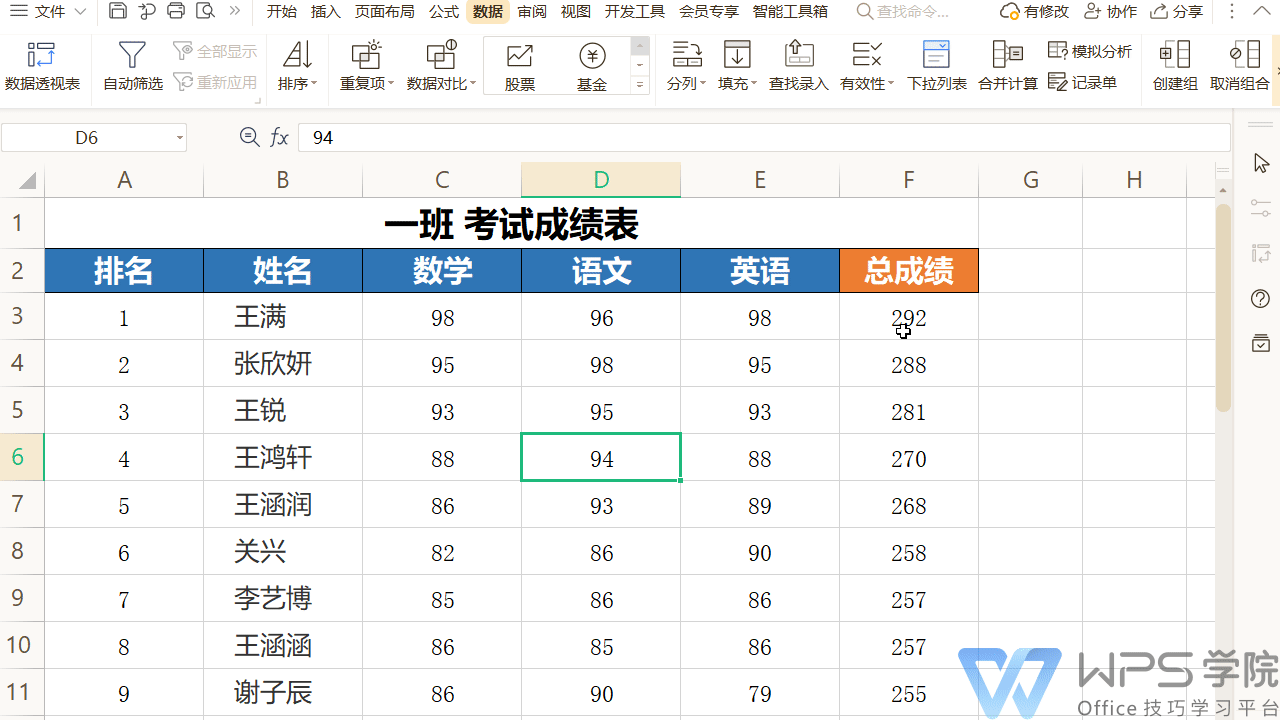 >免费升级到企业版,赠超大存储空间
■例如我们想制作可以选择是否完成的表格,选中进度区域,单击有效性。在有效性编辑框中,单击设置-允许下拉选择序列,来源编辑框中输入已完成,未完成、进行中,此时需要注意,在来源处输入的标点应是英文半角状态。单击确定按钮,这样在输入状态信息时,可以直接选择输入的内容了。
>免费升级到企业版,赠超大存储空间
■例如我们想制作可以选择是否完成的表格,选中进度区域,单击有效性。在有效性编辑框中,单击设置-允许下拉选择序列,来源编辑框中输入已完成,未完成、进行中,此时需要注意,在来源处输入的标点应是英文半角状态。单击确定按钮,这样在输入状态信息时,可以直接选择输入的内容了。
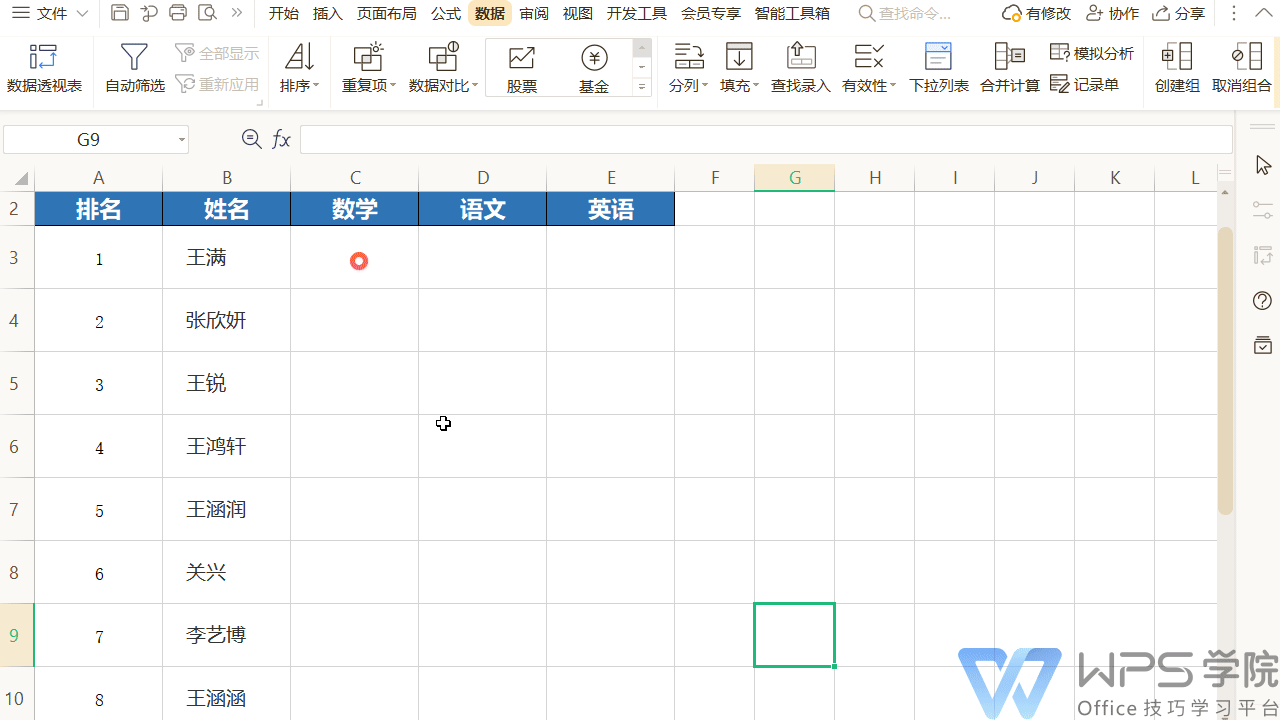 >免费升级到企业版,赠超大存储空间
>免费升级到企业版,赠超大存储空间

声明:
本站所有文章,如无特殊说明或标注,均为本站原创发布。任何个人或组织,在未征得本站同意时,禁止复制、盗用、采集、发布本站内容到任何网站、书籍等各类媒体平台。如若本站内容侵犯了原著者的合法权益,可联系我们进行处理。

